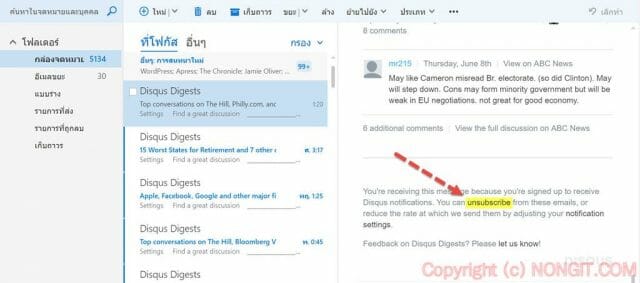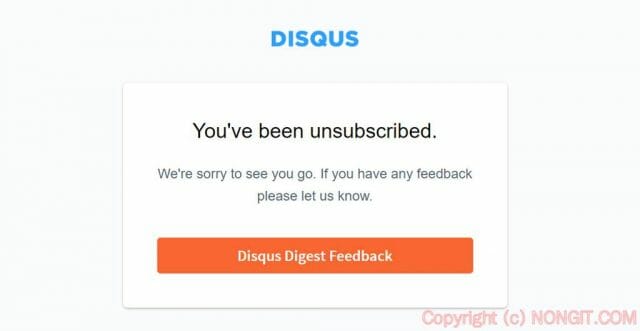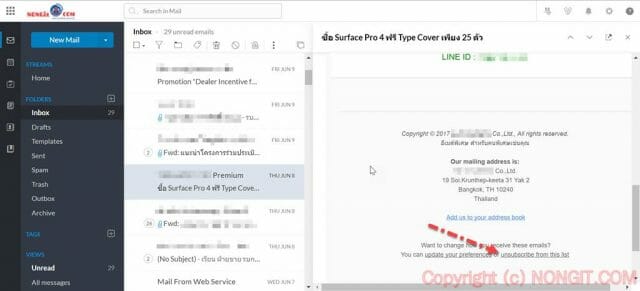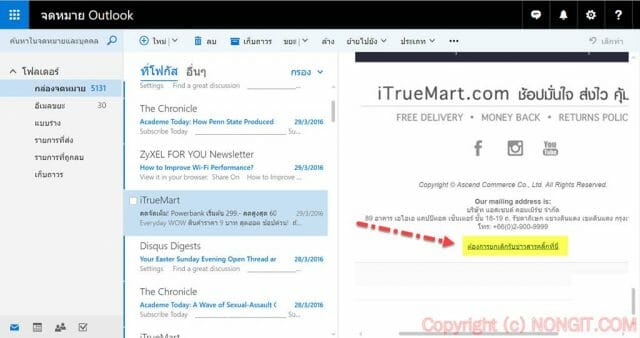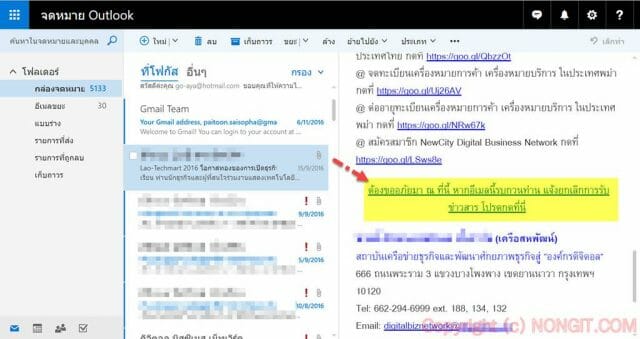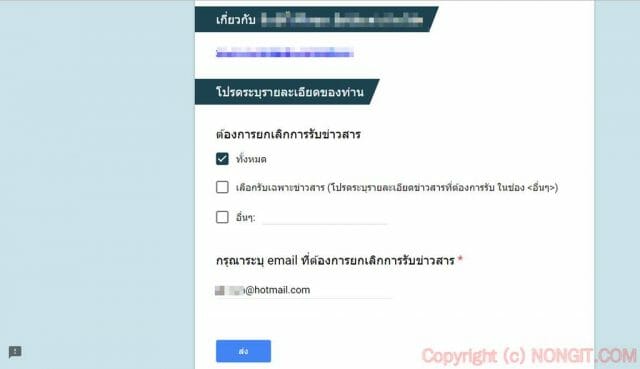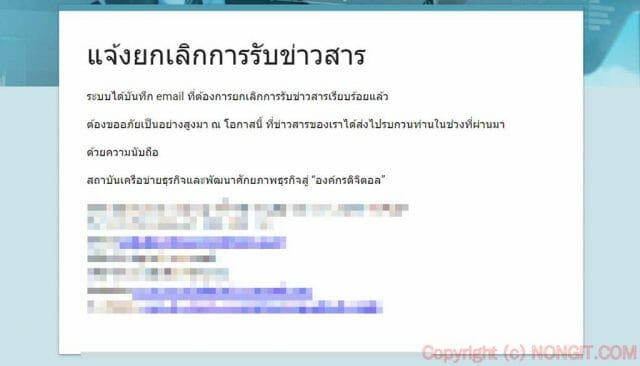วันนี้จะแนะนำวิธียกเลิกจดหมายข่าว ที่ส่งมาทางอีเมล คงเคยได้รับอีเมลข่าวต่าง ๆ กันอยู่นะครับ ซึ่งเมลพวกนี้จะมาจากที่เราไปทำการสมัครสมาชิกอะไรซักอย่าง เช่น Social หรือหากเป็นเมลบริษัทก็จะมีเมลโฆษณาจากบริษัทต่างๆ ที่ส่งมาให้คุณโดยที่ไม่ได้เต็มใจ แต่ตามกฏหมายเมลพวกนี้จะต้องมี Like ที่ให้ผู้รับสามารถยกเลิกรับอีเมลข่าวนี้ได้ หลายๆคนที่ได้รับเมลแต่ก็ไม่ได้เปิดเข้าไปอ่าน และปล่อยให้มันเข้ามาบ่อยๆ เดี๋ยวเรามาดูกันว่าจะยกเลิกได้ที่ไหน
ยกเลิกจดหมายข่าวที่ส่งมาทางอีเมล
ตามตัวอย่างนี้ผมจะยกตัวอย่างให้ดู 4 แบบครับ
- ตัวอย่างที่ 1 > เปิดเมลข่าวที่เราได้รับบ่อยๆ และต้องการยกเลิก จากนั้นเลื่อนลงไปด้านล่างของอีเมลฉบับนั้น แล้วหาคำว่า unsubscribe แล้วคลิกที่ลิ้งค์เลยครับ
- บางเมลเขาจะถาม Feedback ว่าทำไมถึงยกเลิกเมลข่าว หากไม่สนใจก็ปิดหน้านั้นได้เลยค่ะ ก็เป็นอันเสร็จ
- ตัวอย่างที่ 2 > อีกตัวอย่างเมลครับ ด้านล่างก็จะมี unsubscribe เหมือนกัน
- ตัวอย่างที่ 3 > ต่างเมลที่เป็นภาษาไทย จะมีลิ้งค์ข้อความที่บอกว่า ยกเลิกรับข่าว หรือ ยกเลิกรับเมลคลิกที่นี้ จะเป็นข้อความประมาณนี้ครับ เช่นตัวอย่างรูปนี้
- ตัวอย่างที่ 4 > บางอีเมลให้เรายกเลิกได้ แต่ต้องทำขั้นตอนนิดหน่อย เช่น ตัวนี้เราต้องระบุอีเมลของเราลงไป
- ให้ระบุเมลของเราลงไป
- ก็เป็นอันยกเลิกเสร็จแล้วครับ
- เป็นไงกันบ้างครับ ก็สำหรับใครที่กำลังรำคานเมลข่าวต่างๆ ก็ลองเข้าดูเมลนั้นๆครับ ว่า Like สำหรับยกเลิกนั้นอยู่ตรงไหน เจอแล้วก็คลิก